Contents
- 1 Bạn đang muốn chỉnh sửa một bức ảnh chụp bằng điện thoại bị mờ không rõ nét? Điện máy XANH giới thiệu tới các bạn top 12 ứng dụng làm rõ ảnh bị mờ đơn giản trên điện thoại trong bài viết dưới đây.
- 1.1 1. Snapseed
- 1.2 BẠN QUAN TÂM
- 1.3 Top các app giải toán cấp 2 THCS lớp 6, 7, 8, 9 TỐT nhất 2023
- 1.4 “Kỷ Niệm” trong Tiếng Anh là gì: Định Nghĩa, Ví Dụ Anh Việt
- 1.5 2. Photo Editor by BeFunky
- 1.6 3. PIXLR
- 1.7 4. FOTOR
- 1.8 5. Lightroom
- 1.9 6. Enhance Photo Quality
- 1.10 7. Lumii
- 1.11 8. PhotoDirector
- 1.12 9. Photo Editor Pro
- 1.13 10. Fotogenic
Bạn đang muốn chỉnh sửa một bức ảnh chụp bằng điện thoại bị mờ không rõ nét? Điện máy XANH giới thiệu tới các bạn top 12 ứng dụng làm rõ ảnh bị mờ đơn giản trên điện thoại trong bài viết dưới đây.
1. Snapseed
Tải Snapseed: Tại đây.
Snapseed là một ứng dụng chỉnh sửa ảnh miễn phí do Google phát hành. Đây là ứng dụng cho nền tảng di động bao gồm cả iOS và Android 4.4 trở lên.

Snapseed có giao diện đơn giản, dễ sử dụng và hiệu quả. Nó cung cấp cho người dùng các công cụ chỉnh sửa ảnh như cắt ghép, làm mờ phông, chỉnh sáng, cân bằng trắng, thêm khung,… Đặc biệt bạn còn có thể làm rõ ảnh bị mờ bằng ứng dụng này.
Cách làm rõ ảnh bị mờ bằng Snapseed
Bước 1: Sau khi tải ứng dụng về máy bạn mở hình ảnh muốn chỉnh sửa, chọn [CÔNG CỤ] để bắt đầu chỉnh ảnh. Tiếp theo chọn [Chi tiết]

Bước 2: Chọn biểu tượng ở giữa cuối màn hình, sau đó chọn [Cấu trúc], tăng giảm bằng cách trượt qua bên phải màn hình

Bước 3: Chọn [Tăng độ sắc nét], sau đó cũng trượt qua bên phải màn hình để tăng độ nét cho hình ảnh
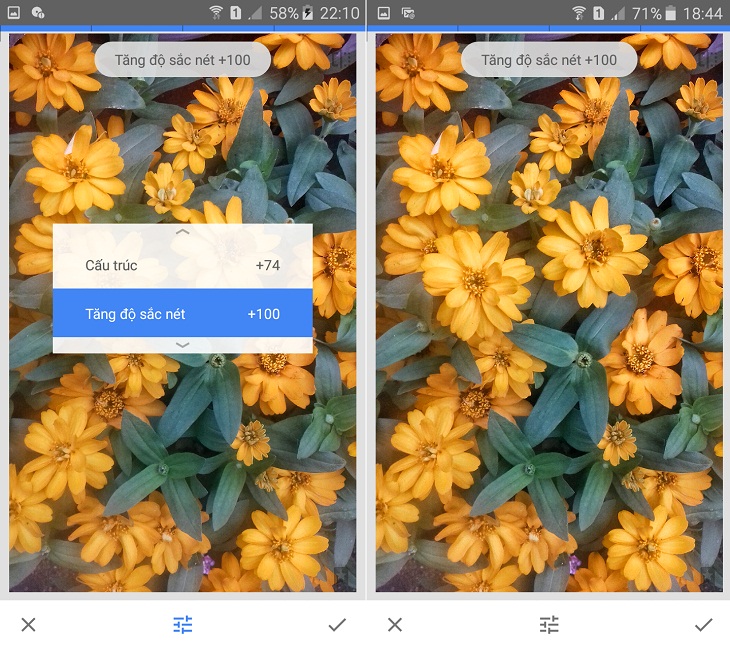
Bước 4: Nhấp vào [XUẤT] để lưu ảnh, chia sẻ với bạn bè,…
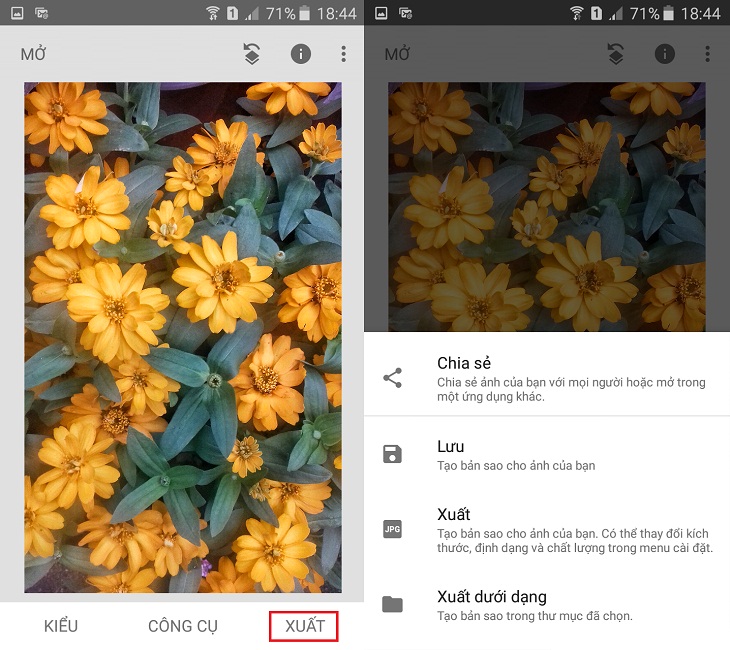
2. Photo Editor by BeFunky
Tải Photo Editor by BeFunky: Tại đây.
Photo Editor by BeFunky là ứng dụng chỉnh sửa ảnh vui nhộn, dễ sử dụng cho hệ điều hành Android . Được trang bị những công cụ chỉnh sửa ảnh mạnh mẽ cùng với 32 hiệu ứng ảnh, tạo ảnh ghép, chèn chữ hài hước, khung ảnh,…
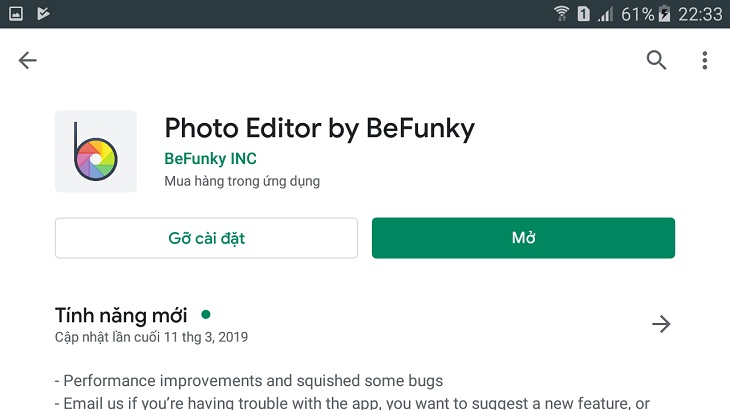
Ứng dụng này cũng có một phiên bản nâng cao Photo Editor by BeFunky Pro cùng các tính năng nâng cao đem lại khả năng chỉnh sửa ảnh hiệu quả hơn. Bạn cần trả phí để sử dụng ứng dụng.
Cách làm rõ ảnh bị mờ bằng Photo Editor by BeFunky:
Bước 1: Sau khi tải ứng dụng về máy, bạn nhấp vào [PHOTO EDITOR] để chọn hình cần chỉnh sửa, tiếp theo bạn chọn [Edits]
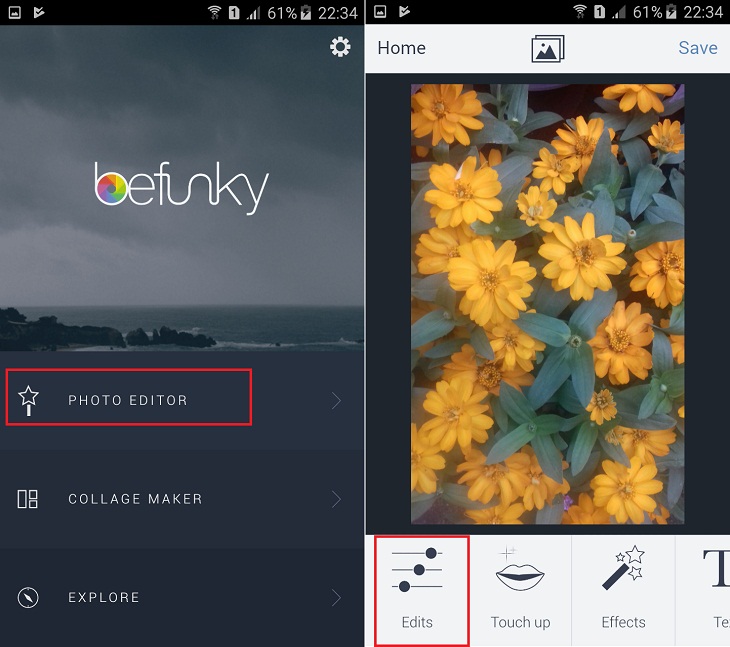
Bước 2: Tìm và chọn [Smart Sharpen], kéo thanh trượt về bên phải để tăng độ nét sau đó chọn dấu tick để lưu ảnh.
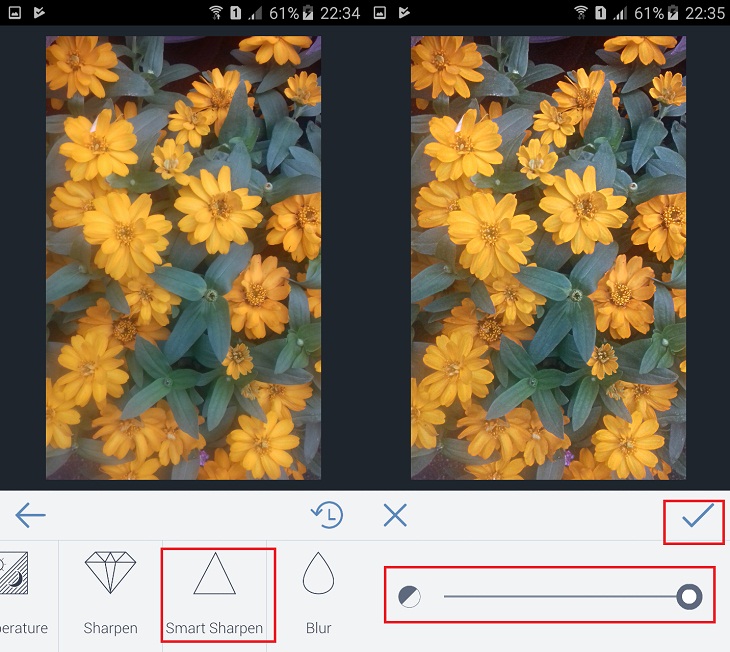
3. PIXLR
Tải PIXLR : Tại đây
PIXLR là ứng dụng chỉnh sửa ảnh trực tuyến cho điện thoại hệ điều hành Android 4.1 trở lên.
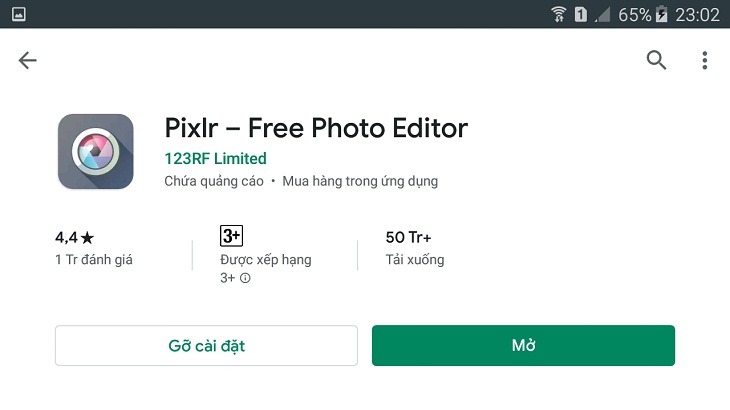
PIXLR có các chức năng chỉnh ảnh cơ bản và chuyên nghiệp. Bạn có thể thực hiện nhiều thao tác như cắt xén để thay đổi kích thước ảnh, xóa các chi tiết trên ảnh, điều chỉnh các thông số về màu sắc, độ tương phản, độ bão hòa và màu sắc ảnh, giảm nhiễu và tăng độ sắc nét cho ảnh,…
Cách làm rõ ảnh bị mờ bằng PIXL:
Bước 1: Sau khi tải phần mềm về máy bạn chọn [photos], chọn hình ảnh cần chỉnh sửa, tiếp theo chọn biểu tượng cái cặp để chỉnh ảnh.
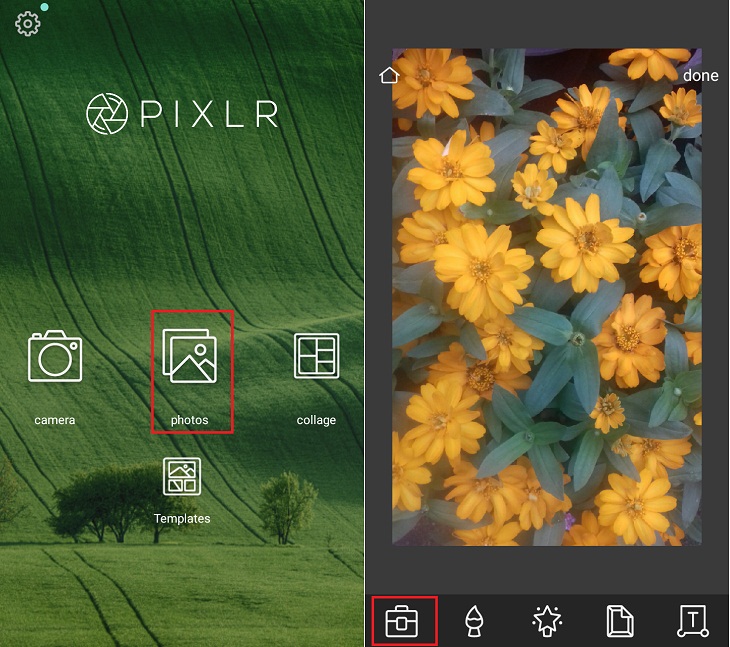
Bước 2: Tìm và chọn [sharpen]
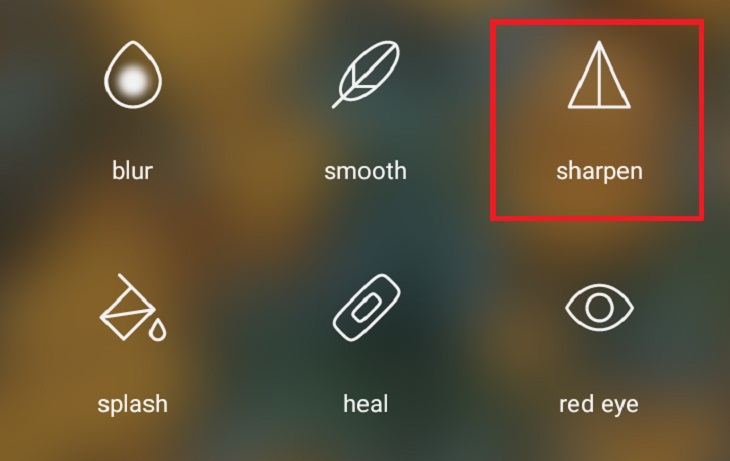
Bước 3: Chọn [amount], kéo thanh trượt sang bên phải để chỉnh độ nét. Tương tự với [radius].
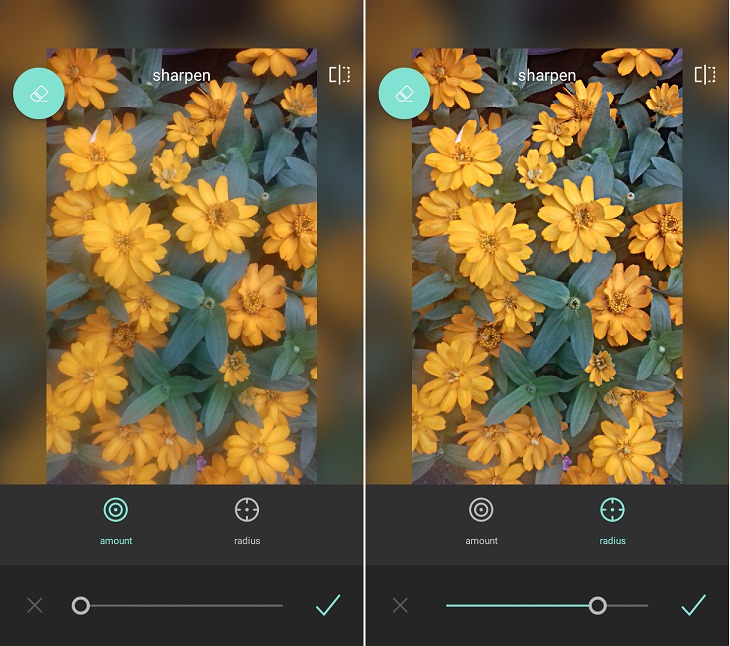
Bước 4: Chọn [done] để lưu ảnh, hoặc chia sẻ ảnh với bạn bè.
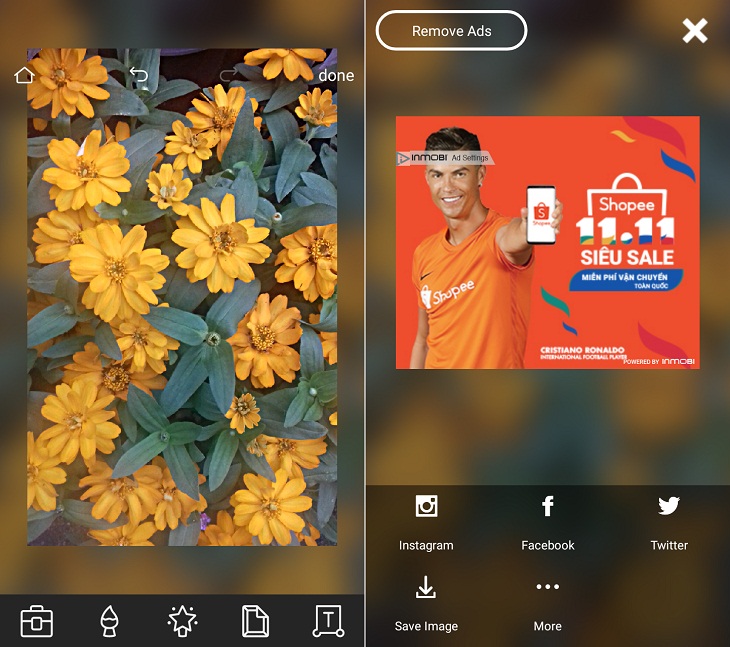
4. FOTOR
Tải FOTOR: Tại đây.
FOTOR là ứng dụng chỉnh sửa ảnh được phát triển bởi Everimaging, Fotor có các phiên bản dành cho máy tính windows và thiết bị sử dụng hệ điều hành Android .

Với Fotor bạn có thể thỏa sức chỉnh sửa, sáng tạo trên bức ảnh yêu thích nhờ vào các công cụ chỉnh sửa mạnh mẽ như máy ảnh tăng cường hình ảnh, công cụ cắt, xoay, hiệu ứng đồ họa, khung viền,… Bên cạnh đó bạn còn có thể chia sẻ hình ảnh vừa chỉnh sửa lên mạng xã hội bằng nút share tích hợp trong ứng dụng.
Cách làm rõ ảnh bị mờ bằng FOTOR:
Bước 1: Sau khi cài đặt bạn mở ứng dụng chọn [CHỈNH SỬA]
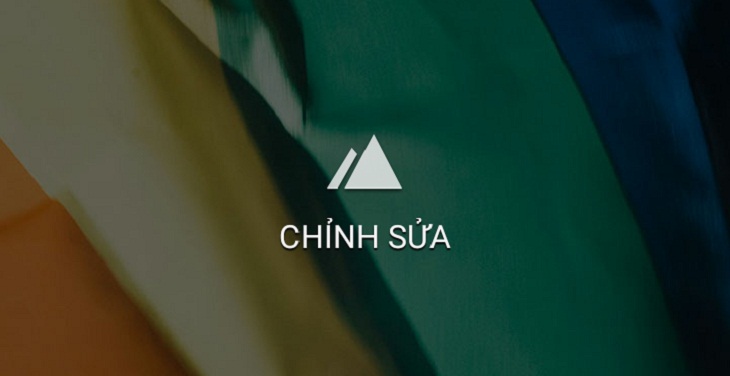
Bước 2: Chọn [ĐIỀU CHỈNH] sau đó chọn [ĐỘ SẮC NÉT]. Kéo thanh trượt qua phải để làm rõ ảnh. Sau khi ưng ý bạn nhấp vào dấu tích để trở về màn hình trước tiếp tục chỉnh ảnh nếu thích.
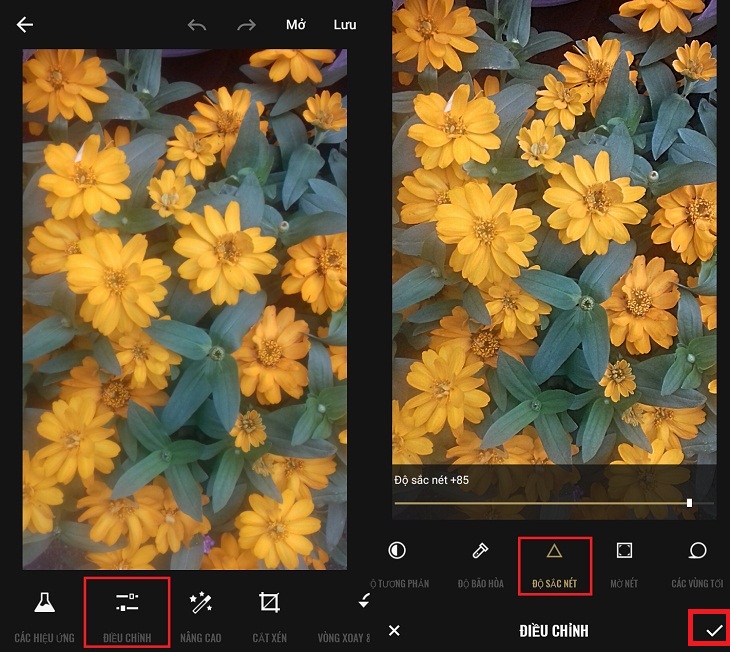
Bước 3: Chọn [Lưu] để lưu ảnh đã chỉnh sửa hoặc chia sẻ ảnh với bạn bè.
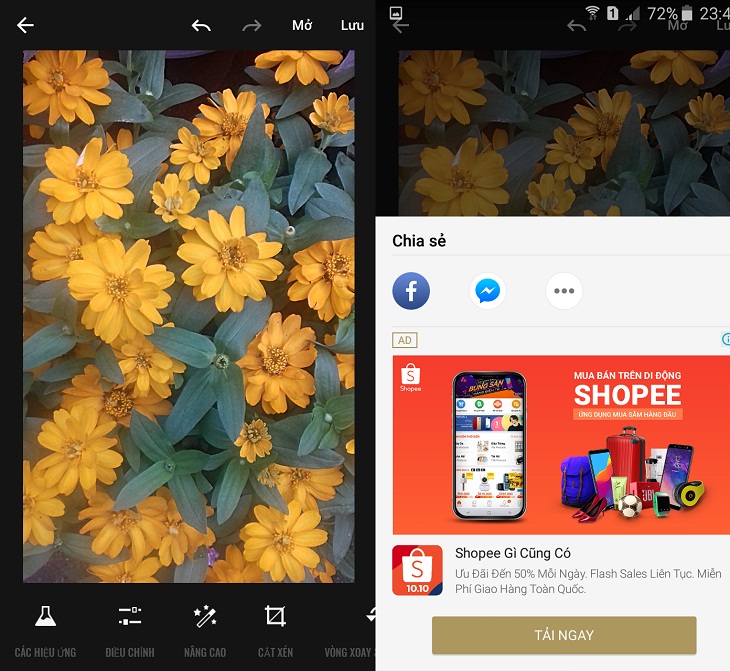
5. Lightroom
Tải Lightroom: Tại đây
Adobe Photoshop Lightroom là ứng dụng chỉnh sửa ảnh của nhà phát hành nổi tiếng Adobe. Lightroom có các phiên bản cho cả PC, Android và iOS bạn có thể dùng thử ứng dụng trong vòng 30 ngày sau đó phải trả phí nếu muốn tiếp tục sử dụng ứng dụng.
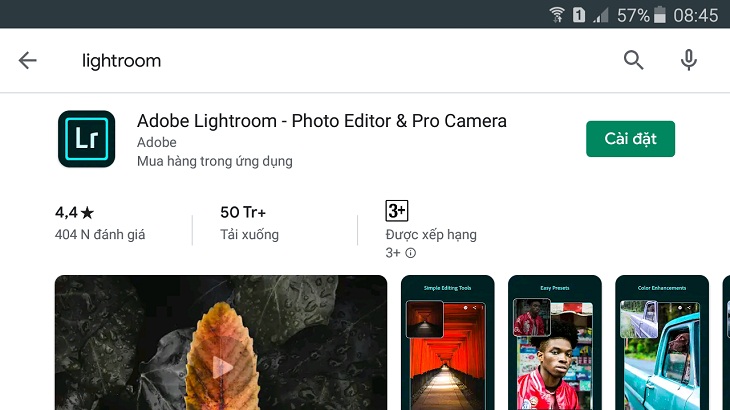
Lightroom có rất nhiều công cụ chỉnh ảnh biến bức ảnh trở nên hoàn hảo nhất như các gói cài đặt sẵn cho phép chỉnh sửa ảnh nhanh nhất, theo dõi sự thay đổi của hình ảnh chỉnh sửa so với ảnh gốc, chỉnh sửa ảnh được chụp bằng camera smartphone thành ảnh RAW từ DSLRs và truy cập chúng trên tất cả các thiết bị,…
Để sử dụng Lightroom bạn cần có tài khoản Adobe hoặc tài khoản Google, Facebook.
Cách làm rõ ảnh bị mờ bằng Lightroom
Bước 1: Sau khi tải ứng dụng bạn đăng nhập vào tài khoản Adobe, nhấp vào biểu tượng bức ảnh để lấy hình ảnh cần chỉnh sửa. Ảnh chọn được lưu vào ứng dụng, bạn nhấp vào ảnh để bắt đầu chỉnh sửa ảnh.
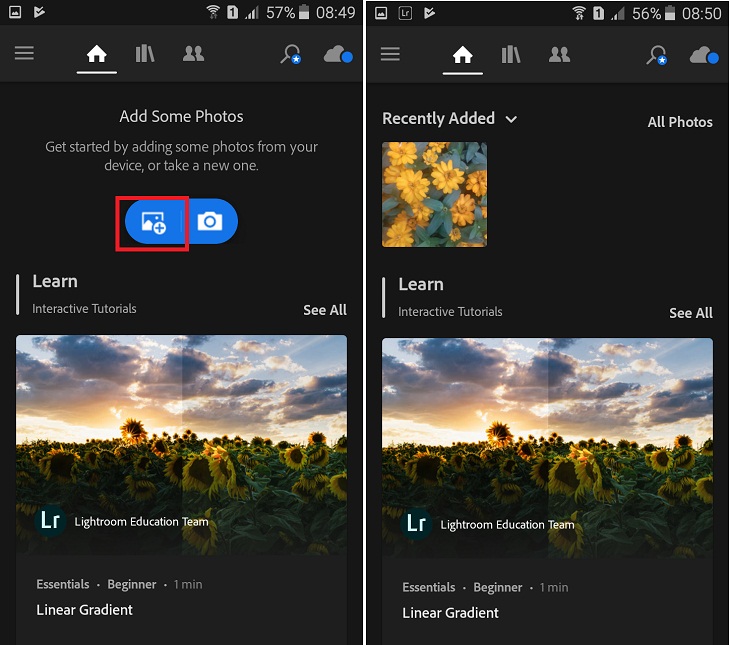
Bước 2: Ở các mục cuối màn hình bạn kéo qua phải tìm và chọn [Detail]. Kéo các thanh trượt qua phải để tăng độ nét cho ảnh.
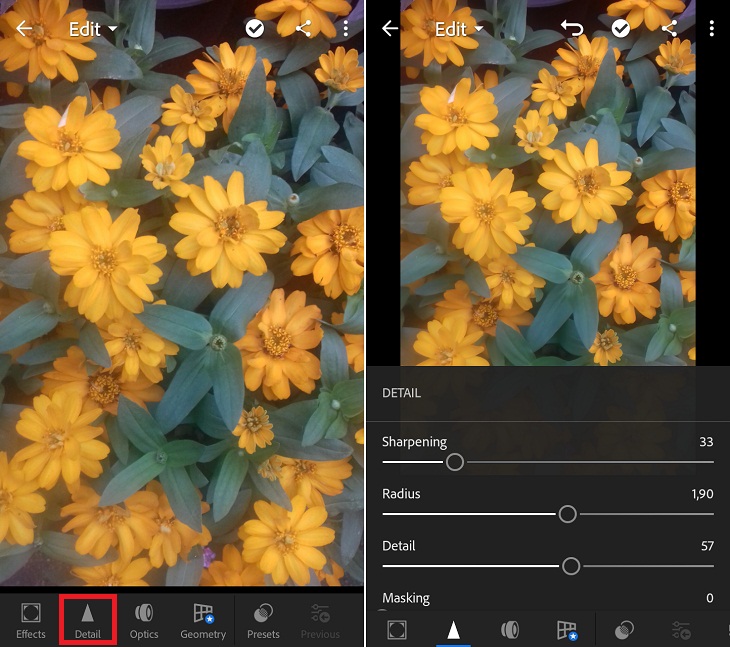
Bước 3: Nhấp vào biểu tượng chia sẻ bên trên để lưu ảnh, chọn định dạng cho ảnh hoặc chia sẻ với bạn bè.
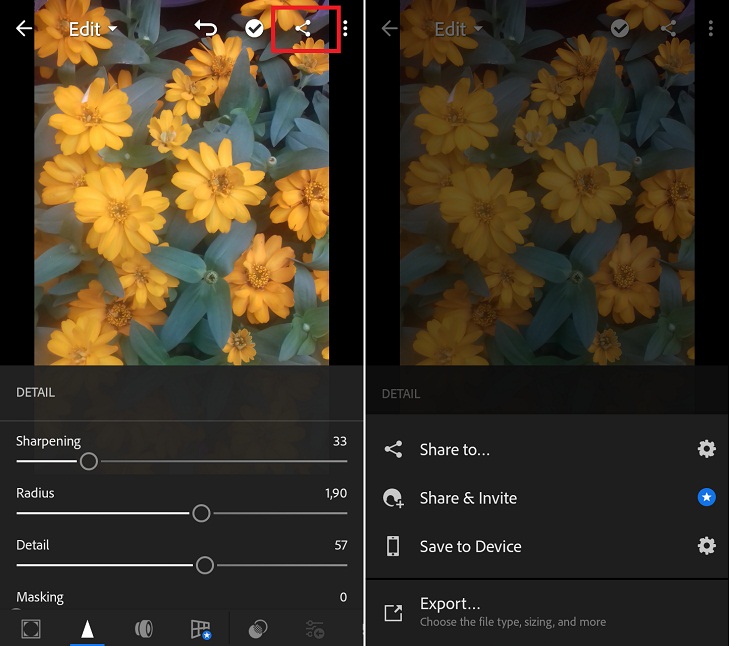
6. Enhance Photo Quality
Tải Enhance Photo Quality: Tại đây.
Enhance Photo Quality là ứng dụng chỉnh sửa ảnh cho điện thoại Android 4.1 trở lên. Enhance Photo Quality có đầy đủ các tùy chọn chỉnh sửa ảnh cơ bản như điều chỉnh màu sắc, độ bão hòa, độ sắc nét, độ mờ, độ tương phản và độ sáng,… Các hiệu ứng cho ảnh như đen trắng, nâu đỏ, vintage, phác họa,… hiệu ứng ánh sáng, chụp ảnh nâng cao,…
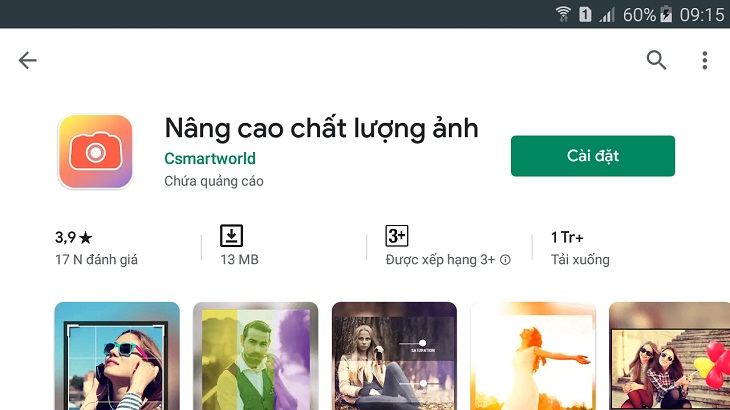
Cách làm rõ ảnh bị mờ bằng Enhance Photo Quality:
Bước 1: Mở ứng dụng, nhấp [Import Pic] để chọn ảnh. Bạn vào bộ sưu tập để chọn ảnh hoặc chụp ảnh mới,…
Sau khi chọn ảnh, bạn nhấp vào[SHARPNESS] để tăng độ nét cho ảnh.
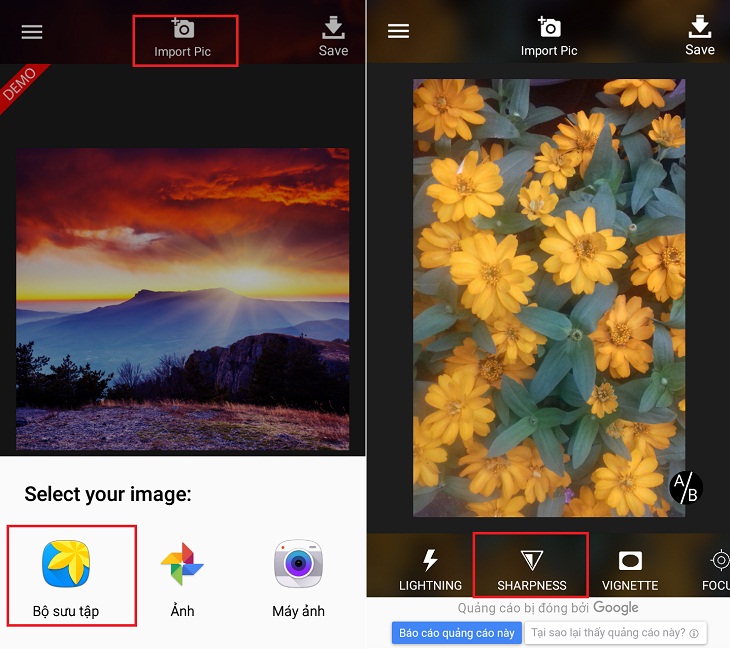
Bước 2: Kéo thanh trượt qua phải để tăng độ nét, nhấp [Apply] để áp dụng chỉnh sửa. Sau khi ưng ý bạn nhấp vào [Save] để lưu ảnh.
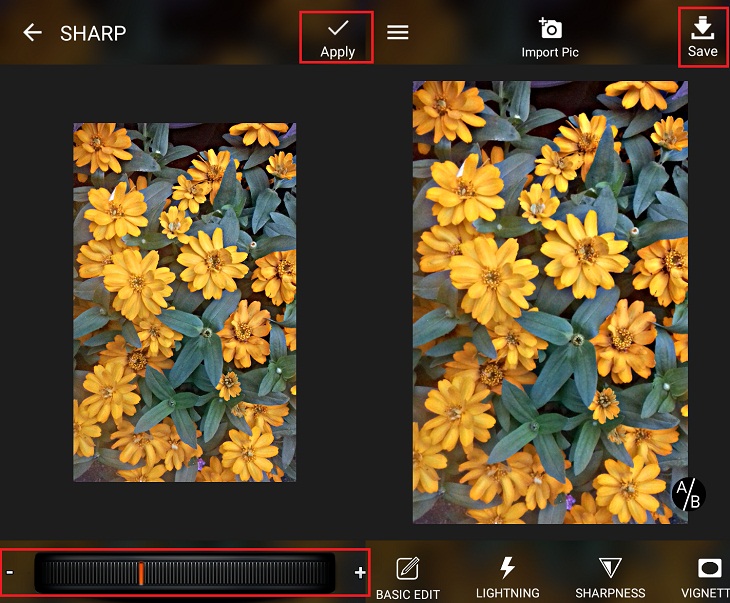
7. Lumii
Tải Lumii: Tại đây.
Lumii là ứng dụng chỉnh sửa ảnh cho điện thoại Android 4.3 trở lên. Lumii có bản miễn phí và bản trả phí Pro với nhiều tính năng hơn.
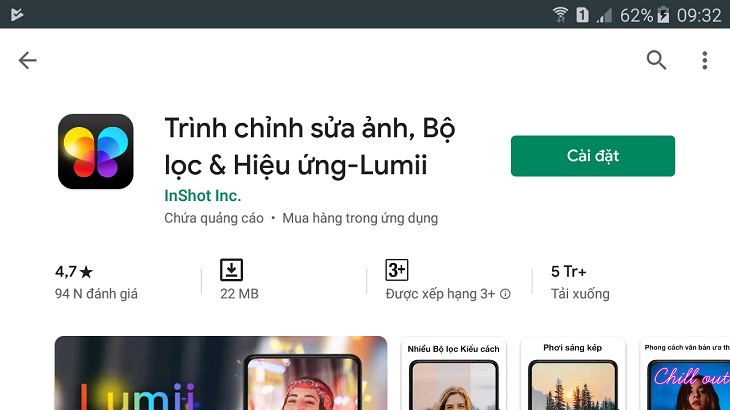
Lumii coi trọng sự đơn giản và tính thực tiễn. Ở đây bạn có thể tìm thấy các công cụ chỉnh ảnh hiệu quả như bộ lọc và hiệu ứng ảnh, chỉnh sửa màu sắc, đường cong cho hình ảnh và chỉnh ảnh cơ bản như cắt, xoay,…
Cách làm rõ hình ảnh bị mờ bằng Lumii:
Bạn chọn hình ảnh cần chỉnh sửa rồi làm theo các bước sau:
1. Chọn [Điều chỉnh].
2. Tìm và chọn [Độ sắc nét].
3. Kéo thanh trượt qua phải để tăng độ sắc nét.
4. Lưu ảnh.
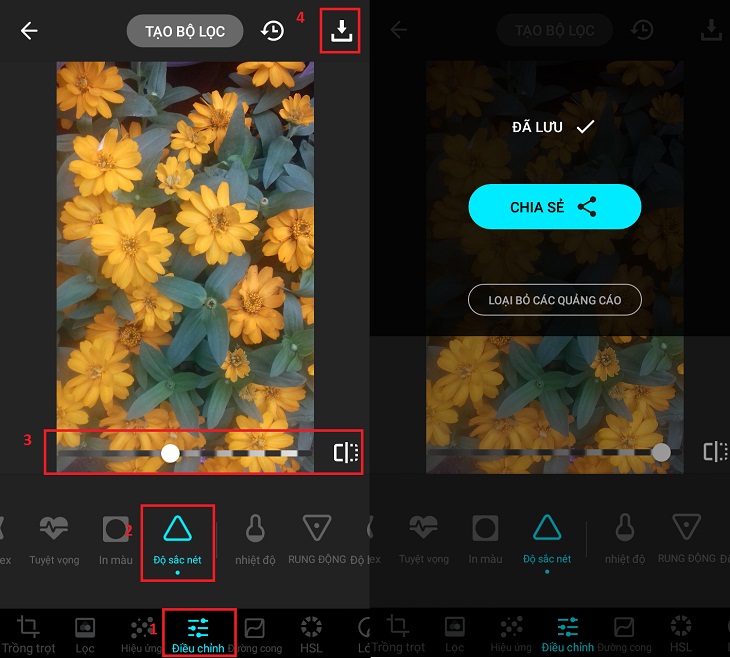
8. PhotoDirector
Tải PhotoDirector: Tại đây.
PhotoDirector là ứng dụng chỉnh sửa ảnh cho điện thoại Android 4.4 trở lên. Bạn có thể cài đặt PhotoDirector miễn phí và mua thêm công cụ trong ứng dụng. Đây là một ứng dụng dễ sử dụng nhấn mạnh vào chỉnh sửa thủ công hơn là áp dụng các bộ lọc tự động.
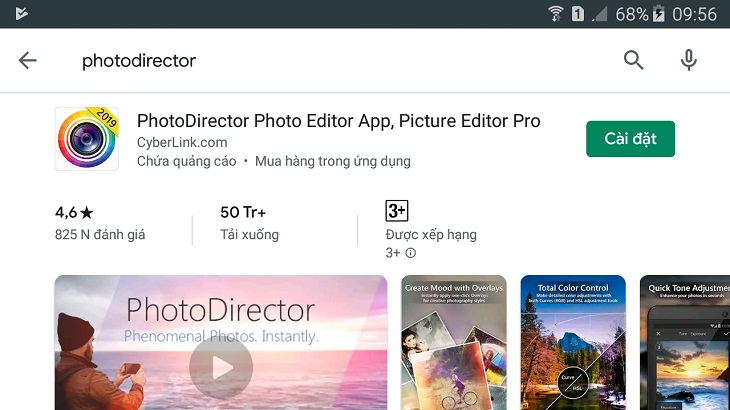
Bạn được chỉnh sửa thanh trượt HSL, các kênh màu RGB, cân bằng trắng, độ sáng, độ tối, phơi sáng, tương phản hình ảnh,…
Cách chỉnh ảnh bị mờ bằng PhotoDirector
Bước 1: Mở ứng dụng, vào [Edit] để chọn ảnh. Trên ảnh chọn [Adjust].
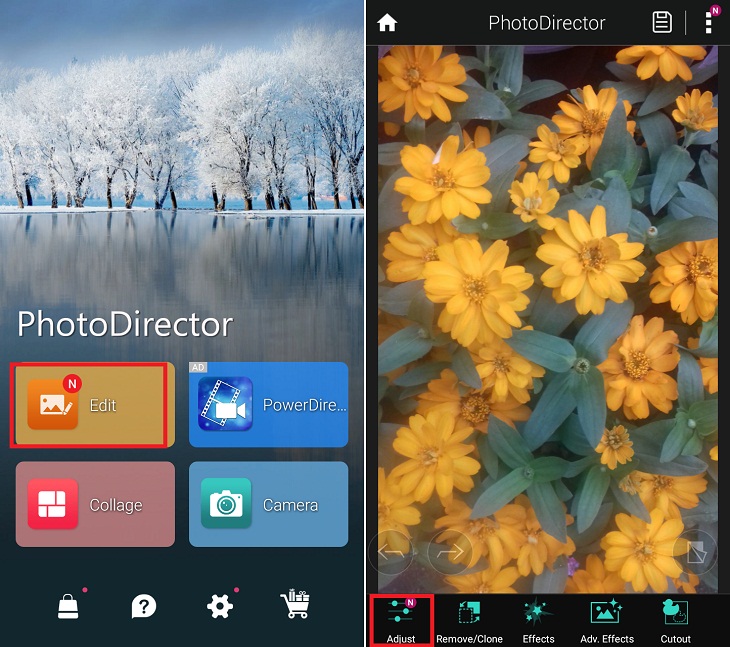
Bước 2: Chọn [Sharpness] sau đó kéo thanh trượt qua phải để tăng độ nét. Khi đã ưng ý bạn nhấp vào dấu tích để áp dụng chỉnh sửa.
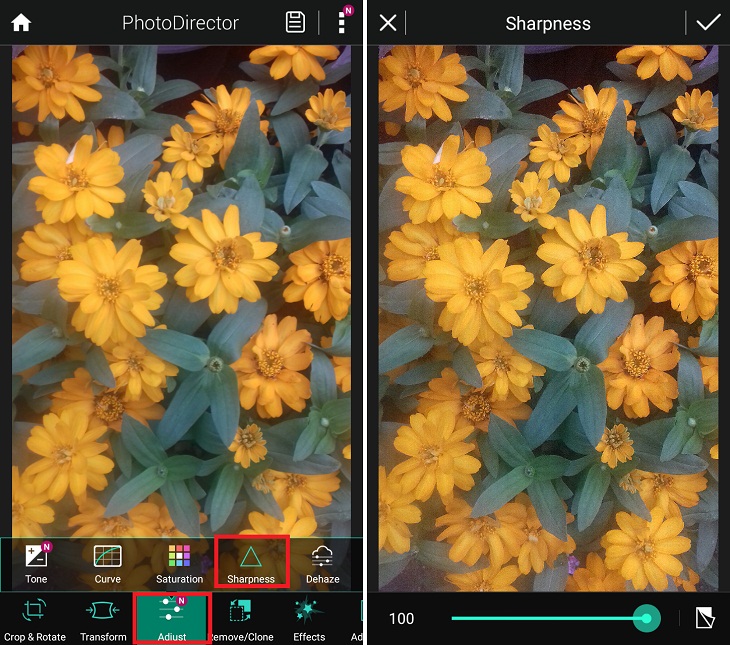
9. Photo Editor Pro
Tải Photo Editor Pro: Tại đây.
Photo Editor Pro là ứng dụng chỉnh ảnh cho điện thoại Android 4.3 trở lên. Ứng dụng miễn phí với nhiều đánh giá tốt từ người dùng trên Google Play Store. Photo Editor Pro là sự kết hợp giữa chỉnh ảnh thủ công và tự động.
Có các công cụ làm sắc nét, làm mờ, kiểm soát độ bão hòa, màu sắc, tương phản, độ sáng,… Rất nhiều nhãn dán, khung hình, bộ lọc để bạn thỏa sức sáng tạo trên bức ảnh của mình.
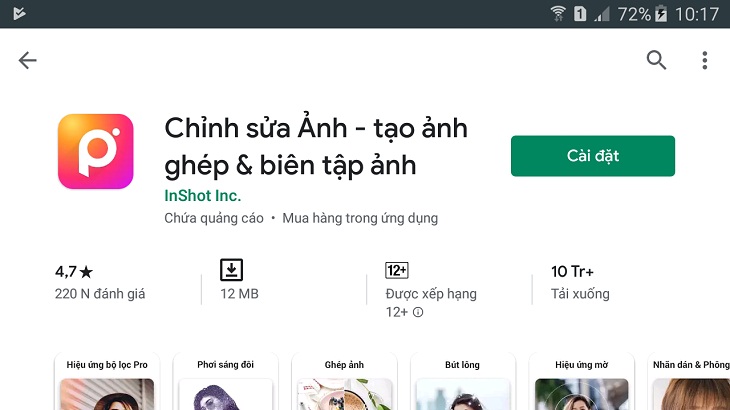
Cách chỉnh ảnh bị mờ bằng Photo Editor Pro:
Bước 1: Mở ứng dụng, vào [Bức ảnh] để chọn hình. Trên hình ảnh chọn [Điều chỉnh]
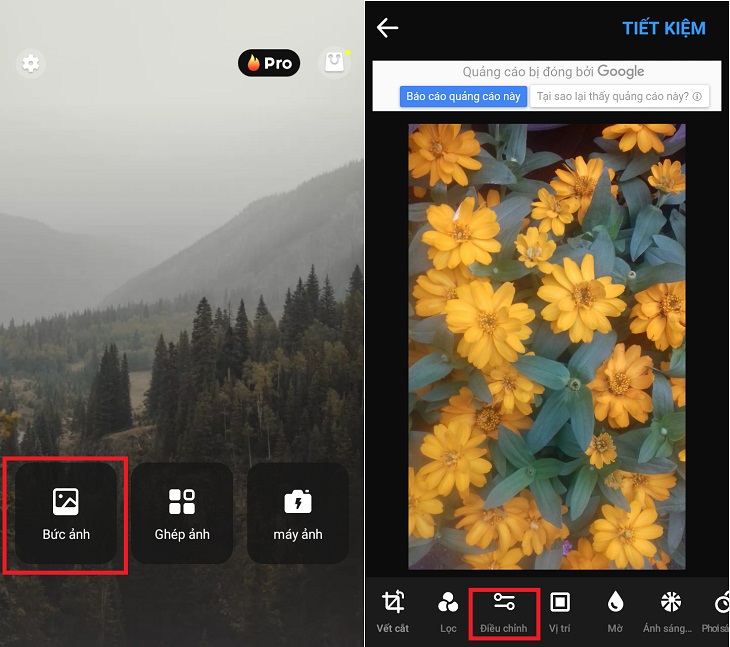
Bước 2: Tìm và chọn [Sharpen]. Kéo thanh trượt qua phải để tăng độ nét cho hình ảnh. Sau đó nhấp dấu tích để áp dụng chỉnh sửa.
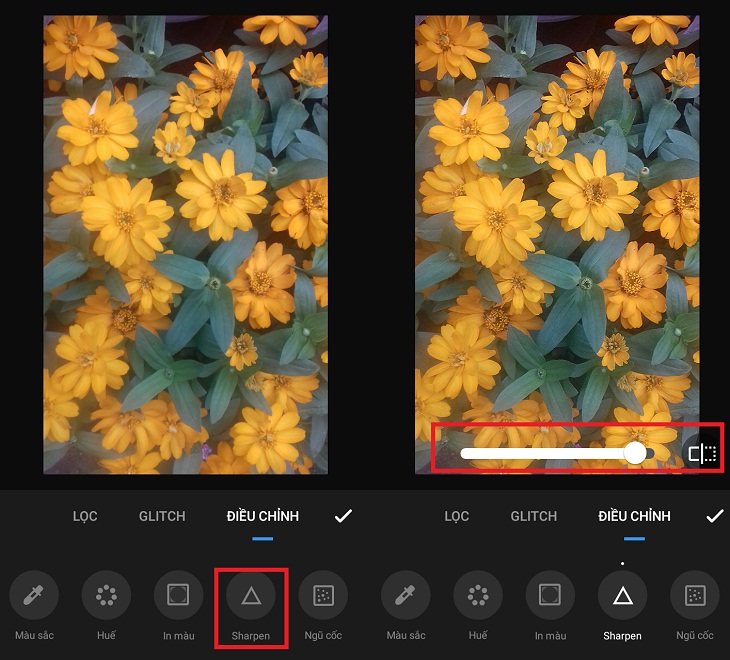
10. Fotogenic
Tải Fotogenic: Tại đây.
Fotogenic là ứng dụng chụp và chỉnh ảnh cho điện thoại Android 4.4 trở lên. Fotogenic có bản miễn phí và bản trả phí với nhiều tính năng hấp dẫn hơn.
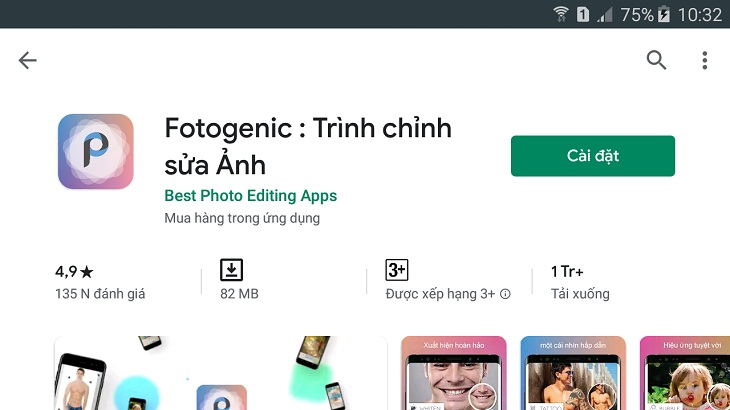
Ứng dụng này có giao diện rất đơn giản và thân thiện. Để chỉnh sửa hình ảnh bạn chỉ cần chạm vào chữ “P” ở phía dưới màn hình. Sau đó, bạn có thể chọn hiệu ứng bạn muốn thêm.
Cách chỉnh ảnh bị mờ bằng Fotogenic:
Bước 1: Mở ứng dụng, vào thư viện hoặc chụp ảnh mới để chỉnh sửa. Trên ảnh nhấp vào chữ P để bắt đầu chỉnh ảnh.
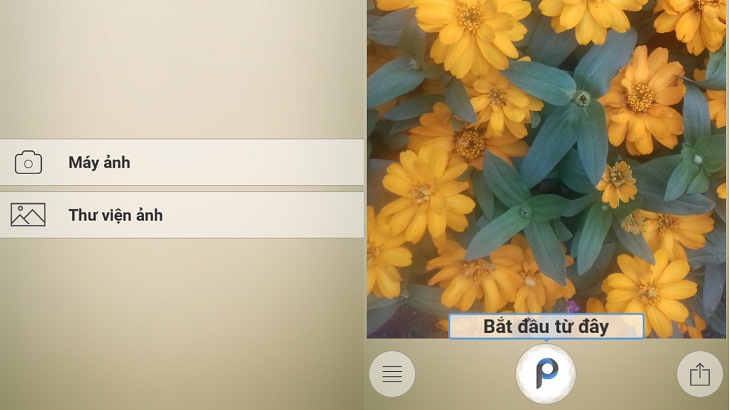
Bước 2: Chọn [Chi tiết], tăng giảm các thanh trượt để tăng giảm độ nét như ý muốn.
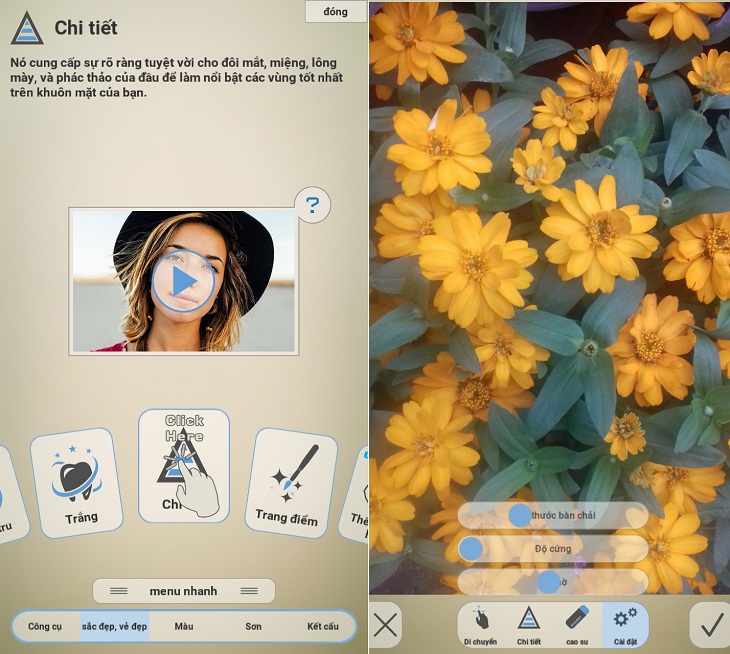
Trên đây là top 10 ứng dụng chỉnh ảnh bị mờ miễn phí cho điện thoại tốt nhất, chúc các bạn có những trải nghiệm tuyệt vời với những ứng dụng này nhé!
